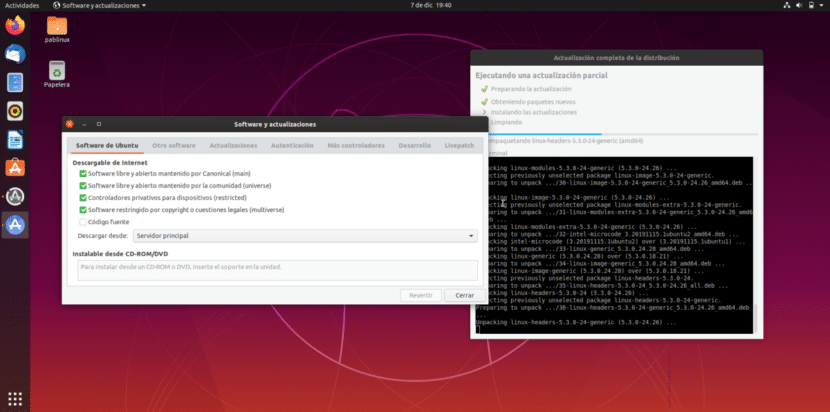
Wenn ich ehrlich sein muss Ich weiß nicht, was passiert ist (Ich habe es bereits herausgefunden), aber es ist mir passiert. Tatsächlich ist es mir in Kubuntu 19.10 (Eoan Ermine), Ubuntu 19.10 und in Ubuntu 20.04 (Focal Fossa) passiert, den letzten beiden in der Virtualbox: Plötzlich haben sie entschieden, dass es nicht immer aus den offiziellen Repositories aktualisiert werden kann bietet den gleichen Fehler. Aus diesem Grund habe ich mich entschieden Setzen Sie die Repositorys zurück von meinen drei Versionen von Ubuntu und, falls es jemand anderem passiert ist, teilen Sie die Informationen mit Ihnen.
Der Fehler trat mir in allen offiziellen Repositories auf, aber nicht beispielsweise in den KDE-Backports. Es gab einen Fehler und konnte keine Software aus den Repositorys von Eoan Ermine oder Focal Fossa installieren oder aktualisieren. Nach ungefähr 24 Stunden, in denen der Fehler in Discover (Plasma) und in Software Update (Ubuntu) angezeigt wurde, habe ich beschlossen, die Repositorys zurückzusetzen. von vorne beginnen und schließlich zurückverfolgen, aber eine kleine Änderung an der Datei vornehmen sources.list Original. Nachfolgend haben Sie den einfachen Vorgang erläutert.
Überprüfen Sie dies, bevor Sie den Reset durchführen
In diesem Artikel geht es um das Zurücksetzen der Ubuntu-Repositorys. Dabei tritt jedoch ein kleines Problem auf: das archivieren sources.list es wird praktisch leer sein, ohne alle Informationen, die die Standarddatei bietet. Aus diesem Grund liegt es in der Verantwortung jedes Einzelnen, dies zu tun oder nicht. Sicher ist, dass wir vor dem Zurücksetzen der Repositorys wissen müssen, was passiert. Was mir passiert ist, ist ein Fehler in den Repositories für Spanien. Zum Beispiel, wenn wir gehen http://security.ubuntu.com/ubuntu (URL des Sicherheitsverzeichnisses) Wir werden sehen, dass es ohne Probleme eingegeben werden kann, aber im Moment wird das nicht passieren, wenn wir versuchen, es einzugeben http://es.security.ubuntu.com/ubuntu. Mit anderen Worten, es scheint, dass der "Spiegel" für Spanien derjenige ist, der Probleme aufwirft. Wenn dies der Fall ist, müssen wir zur Lösung nur "Main" in "Software und Updates" unseres Ubuntu-basierten Systems auswählen.
Als Nächstes sehen Sie, wie Sie die Repositorys zurücksetzen. Ich denke, es ist wichtig darauf zu bestehen, dass, wenn Sie zum Zeitpunkt des Schreibens dieses Artikels und in Spanien Probleme haben, es wahrscheinlich ist, dass der Fehler verallgemeinert wird, aber er kann entweder durch Warten auf erneutes Funktionieren oder durch Beheben behoben werden Ändern des Servers, von dem Sie die Software herunterladen. Dies ist viel schneller und sicherer, aber es lohnt sich, in Zukunft zum spanischen Spiegel zurückzukehren, oder zumindest, wenn langsamere Downloads auftreten.
Setzen Sie die Repositorys in wenigen Schritten zurück
Es gibt andere Möglichkeiten, die Ubuntu-Repositorys und andere Linux-Distributionen zurückzusetzen. Der sicherste Weg wird jedoch durch die folgenden Schritte erreicht:
- Wir eröffnen ein Terminal.
- Wir erstellen eine Sicherungskopie der Datei, in der die Repositorys gespeichert sind, damit dies geschehen kann. Dazu schreiben wir Folgendes, um uns zu bewegen sources.list in unseren persönlichen Ordner:
sudo mv /etc/apt/sources.list ~/
- Als nächstes führen wir den Reset mit diesem anderen Befehl durch:
sudo touch /etc/apt/sources.list
- Der nächste Schritt hängt vom verwendeten Betriebssystem ab. In Ubuntu öffnen wir direkt "Software und Updates". In Systemen mit einer grafischen Plasmaumgebung müssen wir Discover öffnen, zu Quellen gehen und oben rechts "Softwarequellen" eingeben.
- Sobald wir drinnen sind, werden wir sehen, dass die Kontrollkästchen der ersten Registerkarte (Ubuntu Software) und der dritten Registerkarte (Updates) deaktiviert sind. Wir müssen sie nur neu markieren. Im dieser Artikel Wir erklären, was jedes Repository enthält. Auf der Registerkarte "Updates" aktivieren wir diejenigen, die uns interessieren, aber zumindest müssen wir die wichtigen aktivieren.
- Dann klicken wir auf Schließen.
- Sie werden gefragt, ob die Repositorys aktualisiert werden sollen. Wir sagen ja.
- Schließlich überprüfen wir, ob Discover, Ubuntu Software oder der Befehl "sudo apt update" keine Fehler mehr verursachen.
Wie gesagt, ich weiß nicht, ob das, was mir passiert ist, mehr Menschen passiert ist. Wenn ja, oder Sie die Repositorys aus einem anderen Grund zurücksetzen mussten, hoffe ich, dass ich Ihnen geholfen habe.
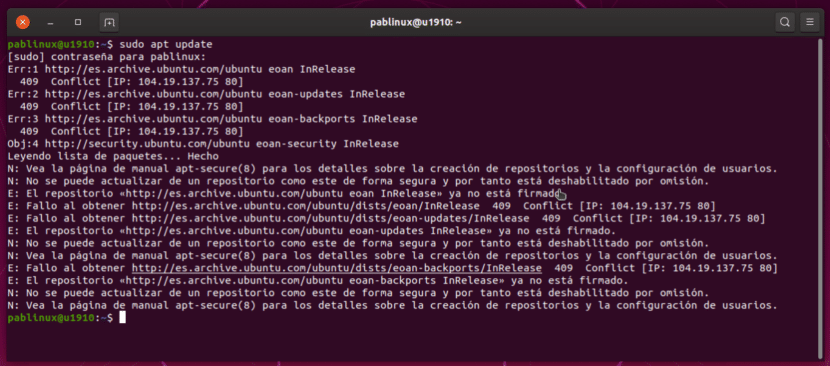
Es ist mir im Vormonat zweimal passiert und hat mir bei der Installation von Updates einen Fehler gegeben. Ich habe gesehen, dass die Repositorys, die ich hatte, sehr langsam waren, also habe ich sie aus dem Fenster "Update Management" in Linux Mint in schnellere geändert und konnte sie aktualisieren, aber kurz danach gab es das gleiche Problem und ich musste den Vorgang wiederholen. ..
Nicht nur einige Spanier waren niedergeschlagen, sondern auch einige Franzosen und Deutsche ...
Danke für die Hilfe. In meinem Fall habe ich die Datei sources.list bearbeitet und die Server von Spanien (es.) Auf die von Finnland (fi.) Geändert. Problem gelöst.
Hallo
Ja, es ist weit verbreitet. Ich habe die Repositorys vorübergehend in die Haupt-Repositorys geändert. Ich werde ein paar Tage warten und zu den Spaniern zurückkehren, um zu sehen, ob es bereits gelöst ist.
Aber danke für das Tutorial! Es hilft, einen anderen Weg zu finden, um das Problem zu beheben.
Das gleiche passierte mir, die Lösung bestand darin, den Server von Spanien auf den Hauptserver umzustellen. Ich benutze Kubuntu 18.4 LTS.
Grüße
Das Problem, das ich gefunden habe, war "Software und Updates": Das System hat das Cache-Update nicht abgeschlossen. Die Lösung, die ich gefunden habe, bestand darin, die Repositorys zurückzusetzen, und ich habe die in diesem Handbuch beschriebenen Schritte gefunden und befolgt. Es war sehr nützlich: Es hat sehr gut funktioniert. Vielen Dank.
ohhhh! Danke! Ich habe vor ein paar Wochen ein Upgrade von 16 auf 18 durchgeführt und das gesamte System war durcheinander. Jedes laufende Programm begann, Fehlermeldungen auszulösen und konnte nichts aktualisieren ... Heiliges Heilmittel
Großartig, es hat perfekt für mich funktioniert. Ich hatte Tage Zeit, um auf 20.04 zu aktualisieren
Schritt 7 schlägt fehl. Ich sage ja, es beginnt mit dem "Aktualisieren des Cache" und es schlägt fehl. Es sagt mir, dass ich keine Internetverbindung habe, was offensichtlich nicht stimmt. Ich habe Ubuntu 16 .. lts